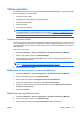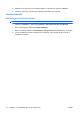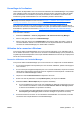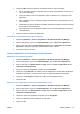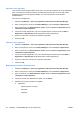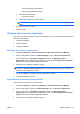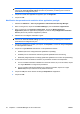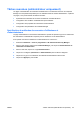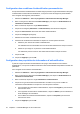Protect Tools User Guide
Table Of Contents
- Introduction à la sécurité
- Credential Manager for HP ProtectTools
- Procédures de configuration
- Tâches générales
- Création d’un jeton virtuel
- Modification du mot de passe de connexion Windows
- Modification du code PIN d’un jeton
- Gestion d’identité
- Verrouillage de l’ordinateur
- Utilisation de la connexion à Windows
- Utilisation de la fonction d’authentification unique
- Utilisation de la protection d’application
- Tâches avancées (administrateur uniquement)
- Embedded Security for HP ProtectTools
- Java Card Security for HP ProtectTools
- BIOS Configuration for HP ProtectTools
- Tâches générales
- Tâches avancées
- Gestion des paramètres de modules complémentaires HP ProtectTools
- Gestion de mots de passe Computer Setup
- Drive Encryption for HP ProtectTools
- Résolution des problèmes
- Glossaire
- Index
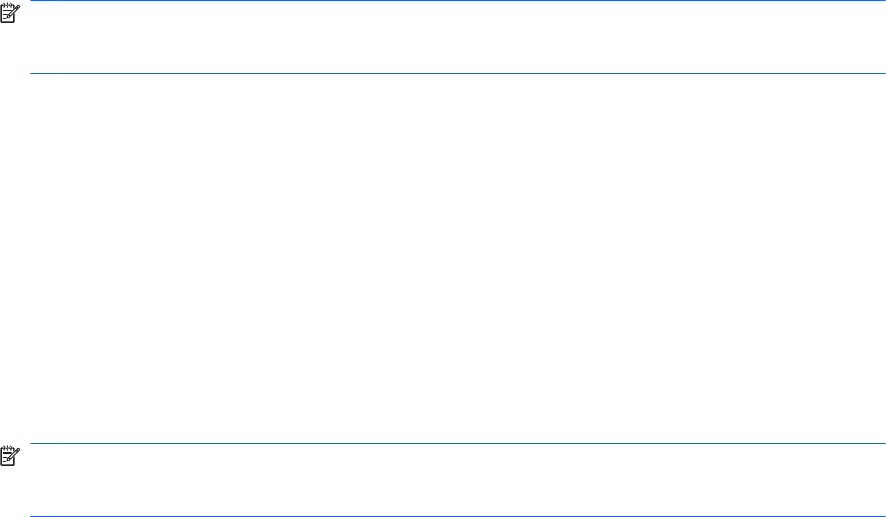
REMARQUE : Si la catégorie n’est pas Everyone (Tout le monde), vous pouvez avoir à
sélectionner Override default settings (Écraser les paramètres par défaut) pour écraser les
paramètres de la catégorie Everyone.
5. Cliquez sur l’entrée de l’application à supprimer, puis sur Supprimer.
6. Cliquez sur OK.
Modification des paramètres de restriction d’une application protégée
1. Sélectionnez Démarrer > Tous les programmes > HP ProtectTools Security Manager.
2. Dans le volet gauche, cliquez sur Credential Manager, puis sur Services et applications.
3. Dans le volet droit, sous Protection d’application, cliquez sur Manage Protected
Applications (Gérer les applications protégées). La boíte de dialogue Application Protection
Service (Service de protection d’application) s’affiche.
4. Sélectionnez une catégorie d’utilisateur à gérer.
REMARQUE : Si la catégorie n’est pas Everyone (Tout le monde), vous pouvez avoir à
sélectionner Override default settings (Écraser les paramètres par défaut) pour écraser les
paramètres de la catégorie Everyone.
5. Cliquez sur l’application à modifier, puis cliquez sur Propriétés. La boîte de dialogue Propriétés
de cette application s’affiche.
6. Cliquez sur l’onglet Général. Sélectionnez un des paramètres suivants :
●
Disabled (Cannot be used) (Désactivée [Utilisation impossible])
●
Enabled (Can be used without restrictions) (Activée [Utilisable sans restrictions])
●
Restricted (Usage depends on settings) (Restreinte [Utilisation en fonction des paramètres])
7. Si vous sélectionnez une utilisation restreinte, les paramètres suivants sont disponibles :
a. Si vous souhaitez restreindre l’utilisation sur la base de l’heure, du jour ou de la date, cliquez
sur l’onglet Planifier et configurez les paramètres.
b. Si vous souhaitez restreindre l’utilisation sur la base de l’inactivité, cliquez sur l’onglet
Advanced (Avancé) et sélectionnez la période d’inactivité.
8. Cliquez sur OK pour fermer la boíte de dialogue Propriétés de l’application.
9. Cliquez sur OK.
22 Chapitre 2 Credential Manager for HP ProtectTools FRWW